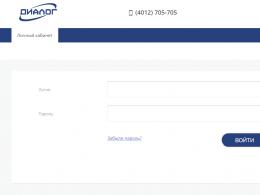Operačný systém Windows 8 Zatvorenie aplikácií Metro. Vylepšenia aplikácie Fotoaparát
Tweetujte
Nový operačný systém Windows 8 spôsobil množstvo hluku ešte pred oficiálnym vydaním. Jeho predbežné verzie prekvapili novotou a nezvyčajným prístupom: napríklad namiesto tradičnej ponuky Štart sa objavila „úvodná obrazovka“ v štýle moderného používateľského rozhrania.
Veľké zmeny vyvolali veľkú nespokojnosť. Používatelia sú rozdelení do dvoch táborov: niektorí sú spokojní s 8 a plánujú ho používať, iní radšej ostanú na Windowse 7. Objavili sa otázky:
- Potrebujeme Windows 8?
- Potrebujeme inovácie, ktoré prináša nový OS?
- Čo bude ďalej po Windowse 8?
No, skúsim prísť na to, čo sa deje.
Čo je nové v systéme Windows 8: Viac, než sa zdá
Microsoft jednoducho nevysvetlil, prečo je G8 lepší ako predchádzajúci Windows. Poďme napraviť situáciu rozobratím Windows 8 tehla po tehličke.
Začnime tým najdôležitejším:
Moderné používateľské rozhranie - čo to je a ako s ním pracovať
Bežná pracovná plocha je stále k dispozícii - stlačte kláves Vyhrať alebo dlaždice Desktop.
Obrazovka s viacfarebnými dlaždicami programu, ktorá víta používateľa pri prihlásení, sa nazýva „ úvodná obrazovka v štýle moderného používateľského rozhrania". Je určený na nahradenie starého menu " Štart". Volá sa stlačením tlačidla Vyhrať na klávesnici alebo ukazovaním a kliknutím myšou v ľavom dolnom rohu obrazovky.
Štýl moderného používateľského rozhrania sa pôvodne nazýval „Metro UI“, ale názov sa musel rýchlo zmeniť kvôli problémom s právami na slovo „Metro“. Články môžu spomínať moderné používateľské rozhranie aj metro – ide o to isté. Metro sa prvýkrát v praxi objavilo v operačnom systéme Windows Phone pre smartfóny. Princípy Metra sú podrobne popísané na Habrahabr a na MSDN je mu venovaná aj celá sekcia.
Úvodná obrazovka v systéme Windows 8 nie je len samostatný program, ale vlastne „systém v systéme“ s vlastnými programami v štýle moderného používateľského rozhrania. Výhodou týchto programov je nielen maximálne zjednodušené ovládanie prstami na dotykových obrazovkách a štandardizovaný vzhľad, zobrazovanie informácií priamo v dlaždiciach, ale aj nový spôsob inštalácie - cez Obchod s aplikaciami Windows 8:
Poviem vám, ako využiť všetky výhody Modern UI. Začnime tým najdôležitejším – inštaláciou aplikácií.
Inštalácia a odinštalovanie aplikácií moderného používateľského rozhrania
Pre inštalácie bezplatné programy Metro Modern UI, stačí prejsť na jeho (programy) stránku v obchode a kliknúť na „ Inštalácia«.
Ak si chcete kúpiť platený program v Obchod s aplikaciami, musíte zadať údaje o svojej kreditnej karte VISA, MaterCard alebo American Express. Bohužiaľ, ľahko dostupné QIWI Visa Virtual a MasterCard Prepaid od spoločnosti Yandex nebudú fungovať, čo je veľmi zvláštne - môžete ich použiť na nákupy v obchodoch s aplikáciami konkurentov. Ale karta QIWI Visa, súdiac podľa recenzií používateľov, je vhodná.
Pre odstránenie Metro programy treba preklikať kliknite pravým tlačidlom myši na dlaždici programu a potom kliknite na „ Odstrániť«:
Spoločné prvky všetkých moderných aplikácií používateľského rozhrania
Všetky aplikácie Modern UI majú svoje vlastné menu, ktoré sa vyvoláva stlačením kláves Win+Z alebo kliknite pravým tlačidlom myši. Menu sa skladá z dvoch panelov umiestnených dole a/alebo hore:
Aj v systéme Windows 8 existuje globálna ponuka („ Panel kúziel"), ktorý je možné vyvolať v akomkoľvek programe gestom myši z v pravom hornom rohu nadol alebo klávesová skratka Win+C:
Obsah položky " možnosti“ sa bude líšiť v závislosti od programu, v ktorom sa volá.
Mimochodom, teraz sa bez panela Charms nezaobídete - tu sa nachádzajú tlačidlá na vypnutie a reštart v systéme Windows 8.
Poradenstvo: ak potrebujete prispôsobiť aplikáciu, zavolajte na panel Charms.
Gestá a iné triky na ovládanie programov
Gesto od ľavý horný roh nadol alebo klávesová skratka Win+Tab Panel môžete vyvolať so spustenými programami:
Ak chcete zobraziť všetky nainštalované programy, kliknite pravým tlačidlom myši na obrazovku Štart a potom v kontextovom paneli kliknite na ikonu „ Všetky aplikácie«:
Ľavým tlačidlom myši môžete spustiť ľubovoľný program z ponuky. Kliknutím pravým tlačidlom myši na ikony ich môžete pripnúť na plochu, odstrániť (ak ide o aplikáciu Modern UI), spustiť ako správca alebo urobiť niečo iné, v závislosti od sady tlačidiel.
Ak chcete vyhľadať požadovaný program, môžete zadať jeho názov priamo na úvodnej obrazovke - otvorí sa obrazovka vyhľadávania.
Nastavenie moderného používateľského rozhrania
Úvodná obrazovka a nastavenia systému Windows možno vykonať na obrazovke „PC Settings“: stlačením Win+C vyvolajte panel Charms, potom Nastavenia – Zmena nastavení počítača:
Ako zobraziť dve aplikácie súčasne
Ak je rozlíšenie vášho monitora rovné alebo väčšie ako 1366 x 768 pixelov, aplikácie možno umiestniť vedľa seba takto:
Ak chcete urobiť tento trik, musíte potiahnuť obrazovku s programom z horného stredového bodu nadol doľava alebo doprava. Ak chcete, môžete týmto spôsobom pripnúť aj bežnú pracovnú plochu so spustenými programami.
Modern UI má veľa zaujímavých funkcií a Microsoft túto časť Windowsu 8 určite vylepší a doplní o aktualizácie.
Nové rozhranie (vzhľad okna)
Windows Vista a 7 používali tému okna s názvom „Aero Glass“. V systéme Windows 8 bol nahradený novým:
Mnohé recenzie píšu, že Windows 8 nemá Aero. V skutočnosti „Aero“ (metóda kreslenia okien) nezmizla, vývojári iba odstránili dizajnovú tému „Aero Glass“ a odstránili niektoré funkcie náročné na zdroje z Aera. Je to potrebné z dvoch dôvodov:
- Z tohto dôvodu začal systém reagovať na príkazy používateľov o niečo rýchlejšie.
- Vďaka zníženej záťaži procesora a grafickej karty vášho počítača budú teraz notebooky a tablety bežať na batériu o niečo dlhšie.
Podobný efekt je možné dosiahnuť v systéme Windows 7 výberom klasickej témy.
Prieskumník bol tiež prepracovaný: ponuky a panely s tlačidlami boli nahradené pásom s nástrojmi (štýl „pásy“, ako v najnovších verziách balíka Microsoft Office). Môžete to vidieť na snímke obrazovky vyššie.
Synchronizujte s účtom Microsoft
Teraz môžete mať rovnakú sadu programov a nastavení na rôznych počítačoch. Všetko, čo musíte urobiť, je zaregistrovať sa a prepnúť na nový účet na obrazovke Nastavenia počítača:
Účet si môžete vytvoriť v systéme Windows alebo naň prepnúť neskôr. V druhom prípade sa oba účty „zlúčia“ do jedného, takže sa nemusíte obávať o bezpečnosť svojich údajov.
Čo vám konto Microsoft prinesie:
- Elektronická schránka
- 7 GB miesta v online úložisku SkyDrive (súbory môžete ukladať online a pristupovať k nim odkiaľkoľvek)
- Synchronizácia nastavení medzi Windowsom 8 (a niektorými programami, napríklad Internet Explorer) na rôznych počítačoch
- Aplikácie (vrátane hier) môžete nainštalovať z obchodu Windows App Store
- Integrácia so službami spoločnosti Microsoft, ako sú Xbox LIVE, Office Live a Zune
- A ďalšie veci - nie je možné ich všetky vymenovať.
Podpora Xbox LIVE
Dovoľte mi hneď rozptýliť mýtus: hry pre Xbox 360 v systéme Windows 8 nezačínajte. To je technicky nemožné.
Xbox Live je služba, ktorá umožňuje majiteľovi konzoly Xbox 360 hrať hry s ostatnými hráčmi online, komunikovať, čítať správy, zúčastňovať sa rôznych hodnotení, sledovať zábavné programy a pod.
Windows 8 môže pracovať s touto službou, pričom implementuje niektoré funkcie, ktoré boli predtým dostupné iba na konzole Xbox 360:
- Môžete sledovať a zobrazovať výsledky hier spustených na konzole Xbox 360 a hier s podporou Xbox LIVE spustených na vašom počítači.
- Umožňuje vám komunikovať s priateľmi a sledovať ich herné štatistiky.
- Môžete sledovať filmy, počúvať hudbu.
- A tak ďalej. Zoznam možností bude aktualizovaný o nové položky.
Nesmie sa to zmiasť hry pre xbox 360 A hry s podporou Xbox LIVE. Vo Windowse 8 nikdy nebudete môcť hrať hry z Xbox 360, ale môžete hrať ich portované verzie pre PC (ak nejaké existujú) a hry, ktoré podporujú rovnakú Xbox LIVE.
Vstavaný antivírus od Microsoft Windows Defender
Po desaťročiach vírusov sa konečne stal zázrak: vo Windowse sa objavil normálny antivírus. Defender („Windows Defender“) existoval už predtým, ale potom fungoval iba ako ochrana proti spywaru, bez ochrany pred vírusmi. V systéme Windows 8 bol program nahradený antivírusom Microsoft Security Essentials, pričom predchádzajúci názov zostal „Windows Defender“:
Ochrana je bezplatná a nevyžaduje počítačové zdroje. Pri inštalácii antivírusu tretej strany sa môže Defender automaticky vypnúť.
Vylepšený Správca úloh
Nový Správca úloh poteší každého, kto rád sleduje výkon systému. Kliknite Ctrl+Shift+Esc, zobrazí sa nepopísané okno:
Kliknite Viac informácií a Správca úloh sa ukáže v celej svojej kráse:
Nový Správca úloh má veľa užitočných funkcií, o ktorých nemôžeme hovoriť bez vzrušenia. Väčšina inovácií uľahčuje vyhľadávanie programov, ktoré znižujú výkon systému. Teraz si napríklad môžete zobraziť zoznam spúšťacích programov – programov, ktoré sa spúšťajú pri štarte systému. Užitočné a pohodlné.
Inovácie v ovládačoch a grafike
Windows 8 obsahuje nový model ovládača WDDM 1.2 a podporu DirectX 11.1. To mierne zvýši výkon hry, zlepší kvalitu zobrazeného obrazu a zníži spotrebu zdrojov. V čase písania tohto textu hry s podporou DirectX 11.1 ešte neboli vydané (hoci grafické karty s podporou pre 11.1 už možno zakúpiť), takže nebude možné jasne ukázať rozdiel medzi DirectX predchádzajúcich verzií a 11.1. Navyše zatiaľ neexistujú žiadne hry s plnou podporou DirectX 11!
Pre tých, ktorí chcú podrobnejšie informácie o WDDM verzie 1.2, je tu dokument od Microsoftu v angličtine s porovnávacími tabuľkami a blokovými schémami: odkaz.
Hovoril som o mýtoch spojených s DirectX
Schopnosť nainštalovať Windows 8 na USB flash disk
Vydanie Windows 8 Enterprise má funkciu inštalácie Windows 8 na USB flash disk (pozrite si " Windows to Go"V Ovládacie panely). Pohodlné, ak potrebujete pracovať s jedným systémom Windows na viacerých počítačoch.
Teraz môžete jednoducho preinštalovať alebo, čo je dôležitejšie, opraviť Windows pomocou vstavaných nástrojov:
Poďme si prejsť všetky body:
1. Obnovenie počítača bez odstránenia súborov: preinštalovanie operačného systému. Budete potrebovať inštalačný disk alebo špeciálne pripravený obraz. Obsah priečinka Program files, nastavenia systému Windows a štandardné programy (napríklad Internet Explorer) sa vrátia do pôvodného stavu, v akom by mali byť po správnej preinštalovaní. Budete musieť preinštalovať programy a nakonfigurovať systém Windows. Moderné aplikácie používateľského rozhrania, používateľské dokumenty a nastavenia účtu zostanú rovnaké - to je obrovské plus tohto spôsobu obnovenia funkčnosti počítača, pretože šetrí čas.
2. Odstránenie všetkých údajov a preinštalovanie systému Windows: Názov položky stručne a jasne vyjadruje podstatu.
3. Špeciálne možnosti sťahovania: Počítač sa reštartuje a zobrazí sa ponuka so zaujímavou položkou “ Diagnostika". Kliknutím na túto položku sa zobrazí zoznam spôsobov obnovenia počítača:
Prvé dva body duplikujú body obnovy v „ nastavenia PC“, tretí otvorí nasledujúcu ponuku:
Pre tých, ktorí majú problémy s načítaním systému Windows 8, odporúčam najskôr skúsiť spustiť „ Automatické obnovenie". Nepomôže - potom cez " Obnovenie systému» Obnovte svoj počítač do skoršieho bodu obnovenia.
Použitie položky " Možnosti spustenia» Počítač môžete reštartovať, aby sa zobrazili možnosti ponuky zavádzania. Bezpečnostný mód v systéme Windows 8 sa tam nachádza. Neverte tým, ktorí hovoria, že v systéme Windows 8 nie je núdzový režim - ponuka s možnosťami zavádzania zostáva, len ju nevyvoláte stlačením klávesu F8. Na spustenie použite vyššie uvedenú položku ponuky „Možnosti zavádzania“.
Čo mám robiť, ak sa nemôžem dostať do ponuky obnovenia z nastavení počítača? Ak sa systém Windows 8 nespustí niekoľkokrát za sebou (zlyhá alebo sa reštartuje pri spustení systému Windows), zobrazí sa nasledujúca ponuka:
- ďalej- Pokračujte v načítavaní systému Windows 8.
- Riešenie problémov- rovnaké body obnovy, o ktorých som hovoril vyššie. Budú v angličtine, ale keďže ich poradie bude podobné ako na snímkach obrazovky vyššie, pochopíte ich účel.
- Vypnite počítač- vypnúť počítač.
Z toho vyplýva záver: ak nemáte možnosť spustiť systém Windows a vyvolať ponuku zavádzania cez obrazovku „Nastavenia počítača“, môžete ho počas fázy zavádzania niekoľkokrát reštartovať - zobrazí sa ponuka, ktorú potrebujeme, odkiaľ sa môžete dostať do núdzového režimu. Toto je veľmi zlá rada, rozhodne Neodporúčam to použiť, ale za okolností vyššej moci to urobí.
Tiež si zaslúži osobitnú zmienku (Modrá obrazovka smrti): v systéme Windows 8 je to jednoduchšie. Teraz v prípade vážneho zlyhania uvidíme smutného smajlíka a chybové kódy bez zbytočných informácií.
Ak porovnáme G8 s predchádzajúcimi verziami systému Windows, výhoda nového produktu je zrejmá: takáto sada nástrojov na obnovu nikdy neexistovala. Schopnosť rýchlo obnoviť operačný systém po zlyhaniach je jednou z kľúčových výhod G8. Technicky netechnickí používatelia však môžu čeliť ťažkostiam v dôsledku nedostatku skúseností s týmito nástrojmi.
Ďalšie vylepšenia v systéme Windows 8
Ako to už pri nových verziách operačných systémov býva, vývojári niekde niečo opravili, optimalizovali, zjednodušili či zrýchlili. Windows 8 sa načítava rýchlejšie, v prevádzke je o niečo citlivejší (väčšinou je to spôsobené zjednodušeným rozhraním bez transparentnosti a iných efektov), objavili sa nové spôsoby autorizácie prihlásenia (dá sa nastaviť PIN kód a grafické heslo).
Trochu o smutných problémoch so systémom Windows 8
Málokedy sa dá zaobísť bez muchy. V prípade Windows 8 bolo namiesto lyžice vedro.
Aktualizácia článku z 26.07.2013: Odporúčam vám pozrieť si prehľad inovácií v systéme Windows 8.1 – niektoré problémy boli opravené.
Kompatibilita programov, hier, ovládačov
Kvôli zmenenému modelu ovládačov nefungujú programy obsahujúce ovládače, a to: antivírusy, anti-cheat systémy pre hry, nástroje na ochranu pred kopírovaním diskov, emulátory virtuálnych jednotiek a ďalšie zariadenia.
Napríklad pre mňa bolo veľkým prekvapením, že Aion, jediná online hra, ktorú hrám, nefunguje vo Windows 8. Technická podpora hry rozhadzuje rukami a sľubuje rýchle vydanie aktualizácie kompatibility pre Windows 8 bez uvedenia presných dátumov. Problémom bolo, že anti-cheat systém Aion nemôže v systéme Windows 8 správne fungovať.
(Aktualizácia článku z 18.01.2013: Aion vo Windows 8 už funguje dobre, problémy s hrami sú vyriešené.)
Ak existuje viac ako tucet programov, stáva sa to problémom, čo v prípade bežnej ponuky Štart nikdy nebolo.
Po druhé, samotný koncept Metro Modern UI je záhadný:
1. Neexistuje žiadne tlačidlo na zatvorenie programov. Používateľ bude musieť pochopiť, že krížik na zatvorenie programu nemožno nájsť v modernom používateľskom rozhraní.
2. Naraz môže bežať iba jedna aplikácia Modern UI (dve, ak sú umiestnené vedľa seba, ak je vhodné rozlíšenie monitora). Aktualizácia článku: Toto bolo opravené v systéme Windows 8.1, kde môžete mať spustených viac aplikácií naraz). Po prvýkrát závisí „multitasking“ počítača od rozlíšenia monitora. Zdá sa, že programy na pozadí „zaspia“ a reagujú iba na udalosti určené programátormi. Ak napríklad odošlete program ICQ do pozadia otvorením inej aplikácie, ICQ by malo stále prijímať správy a upozorňovať vás na ne. Bohužiaľ, toto zatiaľ nefunguje veľmi dobre a ICQ môže prestať prijímať správy. Keď znova otvoríte okno ICQ, môžete zistiť, že ste v stave „offline“.
3. Gestá prstom alebo myšou vyžadujú učenie a zvykanie si.
4. Používateľ nemá na výber - pracovať iba v modernom používateľskom rozhraní alebo v starom rozhraní systému Windows. Nebudete môcť vystačiť s jednou vecou a vypnúť druhú. Neustále budete preskakovať z moderného používateľského rozhrania do bežného rozhrania a späť, pretože niekedy sa bez moderného používateľského rozhrania nezaobídete.
5. Pri práci v klasickom rozhraní môžu vyskakovacie prvky prekážať, ak sa náhodne dotknú okrajov obrazovky:
6. Na rýchlu prácu s moderným používateľským rozhraním je potrebná klávesnica, hoci vo všeobecnosti bolo toto rozhranie navrhnuté na ovládanie prstami. Ak chcete napríklad prepínať medzi moderným používateľským rozhraním a starým rozhraním, je jednoduchšie stlačiť kláves Win na klávesnici, než zakaždým presunúť kurzor do ľavého dolného rohu obrazovky.
7. Ak je Modern UI jednoduchšie na ovládanie prstom, tak klasické (staré) rozhranie je jednoduchšie na ovládanie myšou – malé ikonky je ťažké trafiť prstom. Neexistuje žiadny kompromis. V ideálnom prípade by sa klasické rozhranie malo zjednodušiť a všetky zostávajúce prvky zväčšiť. V praxi vzniká logický nesúlad: napríklad malá ikona „Sieť“ v lište vyvolá ponuku v štýle moderného používateľského rozhrania optimalizovanú na ovládanie prstom.
8. V systéme Windows 8 pre procesory kompatibilné s x86 je prítomnosť klasického rozhrania opodstatnená: stále môžete a mali by ste spúšťať programy vyvinuté pre Windows XP, Vista a 7. Vo Windows RT, navrhnutom špeciálne pre tablety s procesormi ARM (ako je napríklad Microsoft Surface), nemá zmysel používať klasické rozhranie – pod Windows RT funguje iba špeciálna verzia Microsoft Office a sada štandardných programov. Všetko ostatné je len pre Modern UI. Programy ako WinRAR, Mozilla Firefox, Photoshop atď. nemôžete ho tam nainštalovať, hoci operačný systém Windows RT je podobný ako jeho sestra pre stolné počítače. Výsledkom bolo, že používatelia Microsoft Surface dostali „pod tablet-pod notebook“, ktorého funkčnosť je spochybňovaná. Existujú aj tablety so systémom Windows 8 pre dospelých, na ktorých môžete spustiť všetky bežné programy, čo pridáva ešte väčší chaos a zmätok.
9. Návrat k modernému multitaskingu používateľského rozhrania: chýba známy panel úloh, čo zvyšuje nepohodlie. Jeho absencia je v zásade odôvodnená technickými dôvodmi: napríklad operačný systém Android tiež nemá panel úloh, ale existuje zoznam nedávno spustených aplikácií - rovnako ako v modernom používateľskom rozhraní sa v systéme Android súčasne spúšťa malý počet programov. , zvyšok je v „hibernácii“. Nemá zmysel zobrazovať panel s programami, ktoré v skutočnosti nebežia.
10. Veľká plocha obrazovky sa nedá efektívne využiť. V najlepšom prípade môžete umiestniť dve aplikácie Modern UI vedľa seba, ale to je všetko.
11. Moderné UI aplikácie sa spúšťajú a pracujú pomaly, akoby neochotne. Napriek optimalizácii na zrýchlenie počítača a zníženie spotreby energie pôsobia moderné aplikácie používateľského rozhrania dojmom, že sú ďaleko od optimalizácie. Napríklad na procesore Core i7-2600K pretaktovanom na 4,2 GHz sa aplikácia Music dokáže spustiť do piatich sekúnd, zatiaľ čo prehrávač Winamp sa spustí takmer okamžite.
Ešte pár slov o úvodnej obrazovke:Úvodná obrazovka nie je vnímaná taká, aká je - rovnaká ponuka Štart, ktorú Microsoft vzal a roztiahol tak, aby zaplnila celú obrazovku. Stále je to však tá istá ponuka Štart, len v novom obale. Ak tento fakt prijmete, so systémom Windows 8 sa ľahšie pracuje.
Aby som to zhrnul: súčasnosť a budúcnosť systému Windows 8
Na prvý pohľad vyzerá Windows 8 podobne ako jeho predchodca Windows 7 s pridaním novej funkcie s názvom Modern UI. Ako som však vysvetlil vyššie, Modern UI je viac, ako sa zdá. Toto je celá platforma pre programy novej generácie. Takéto programy sú optimalizované pre nižšiu spotrebu počítačových zdrojov, majú jednoduchší vzhľad a ľahko sa inštalujú (a tiež odinštalujú). Windows 8 je krokom k pohodlnejšej komunikácii medzi používateľom a počítačom.
Ak na chvíľu zabudnete, že Windows 8 má moderné používateľské rozhranie, potom okrem toho nájdete:
- Podpora DirectX 11.1 (ak máte grafickú kartu a nainštalované hry podporujúce túto technológiu)
- Vylepšený výkon (rýchlejšie načítanie OS, rýchlejší celkový zážitok)
- Znížená spotreba energie (váš notebook vydrží dlhšie na batériu)
- Rôzne vylepšenia rozhrania (napríklad prepracovaný Prieskumník)
- A tak ďalej, ako som už písal vyššie.
Zvláštne preto vyzerá pozícia tých ľudí, ktorí považujú Windows 8 za jednoznačne zlý systém.
Windows 8.1 - normálne Štart sa nevráti
Hoci Windows 8 bol vydaný nedávno, jeho životnosť v podobe, v akej je teraz, bola krátkodobá: takmer okamžite sa začali šíriť zvesti o „Windows Blue“. Očakáva sa to, pretože zariadenia so systémom Windows 8 sa nepredávajú dobre – Microsoft musí rýchlo prísť s niečím novým a zamerať sa na to. Windows Blue je presne taký projekt.
Bohužiaľ, vo Windowse 8.1 (toto je oficiálny názov veľkej aktualizácie pre Windows 8) Microsoft nevrátil klasickú ponuku Štart. Všetko, čo sa urobilo, bolo vrátenie tlačidla Štart, po kliknutí sa objaví... rovnaká úvodná obrazovka v štýle moderného používateľského rozhrania!
Aby som to teda zhrnul: v systéme Windows 8 (8.1) je možné ponuku Štart implementovať iba pomocou programov tretích strán, ničím iným.
Môžete si prečítať úplný zoznam inovácií, ktoré sa objavili vo Windowse 8.1. Chcel by som poznamenať, že všetky inovácie sú skutočne zamerané na zlepšenie práce s počítačom. Samozrejme, až na chýbajúcu ponuku Štart.
Nové alebo staré?
Má zmysel bežať do obchodu a kúpiť si Windows 8? Áno, ak chcete ísť s dobou. A Ešte nie, ak vám vyhovuje práca s Windows 7. Ale na nový operačný systém budete musieť prejsť tak či onak.
Dôvod je banálne jednoduchý: Pred pokrokom sa nedá utiecť. To, čo sa objavilo v systéme Windows 8, si zaslúži pozornosť. Toto je budúcnosť operačných systémov Windows. Implementácia v súčasnosti vyvolala veľkú nespokojnosť, no Microsoft sa nechystá opustiť zamýšľaný kurz. Čo nás čaká v budúcnosti:
- Rovnaké programy budú fungovať na tabletoch, smartfónoch a stolných počítačoch. Moderné používateľské rozhranie je len platforma pre toto všetko.
- Niektoré programy prejdú „do cloudu“ - budú fungovať a ukladať svoje údaje na internete. Napríklad Microsoft Office 2013 štandardne ukladá dokumenty online (úložisko SkyDrive prepojené s účtom Microsoft). Nezáleží na tom, z akého zariadenia pracujete – k svojim súborom budete mať prístup všade.
- Pohodlný „App Store“ vám umožní predávať programy a hry, ako aj sledovať ich aktualizácie na nové verzie. Používateľ nebude musieť prechádzať webové stránky, riešiť problémy so sťahovaním a inštaláciou nových verzií programov - to všetko nahradí jedno tlačidlo „Aktualizovať“. Programy v „App Store“ musia navyše spĺňať určité požiadavky - to znamená, že počet nestabilných programov, ktoré požierajú počítačové zdroje, sa zníži.
- Štandardizácia vzhľadu programov, ich predvídateľnosť v prevádzke (toto a ešte oveľa viac obsahuje koncept Modern UI) umožní používateľom naučiť sa pracovať s novými programami rýchlejšie ako doteraz.
Niet pochýb o tom, že Windows 8 bude vylepšený. V auguste 2013 má byť vydaná prvá veľká aktualizácia systému Windows 8, Windows 8.1, navrhnutá tak, aby odstránila drsnosť rozhrania a „vyrobila cukrovinky“ z moderného používateľského rozhrania.
Windows 8 a moderné používateľské rozhranie napriek všetkým nedostatkom stojí za vyskúšanie. Služba „Windows Update“ nezmizla, čo znamená, že pribudnú ďalšie aktualizácie, ktoré prinesú niečo nové a opravia staré. Budúcnosť sa už stala a my ju musíme prijať takú, aká je.
Nespokojnosť často vzniká medzi tými, ktorí sa nepokúsili zvyknúť si na nový systém. Ak pochybujete o vhodnosti zakúpenia systému Windows 8, použite ho ako druhý systém a skúste s ním pracovať. Ak sa vám to páči, môžete si systém aktivovať zakúpeným licenčným kľúčom.
Osobne nepociťujem pri používaní systému Windows 8 žiadne výrazné nepohodlie - musím si na to zvyknúť a naučiť sa využívať výhody moderného používateľského rozhrania.
Budem rád, ak do komentárov napíšete svoje skúsenosti s používaním Windows 8.
Dobrý deň, milí čitatelia! V dnešnom článku si povieme niečo o novom operačnom systéme Windows 8 K dnešnému dňu sa predalo už viac ako 250 miliónov licencií na Windows 8. Aké funkcie teda predstavili vývojári nového zaujímavého systému Windows 8 IT gigant Microsoft.
1. Takmer všetky programy pre Windows 7 budú fungovať pod Windowsom 8.1
2. Windows 8.1 má rovnaké systémové požiadavky ako predchádzajúca verzia OS: na fungovanie OS budete potrebovať podporu pre 1 GHz centrálny procesor, 1 GB RAM a aspoň 16 GB voľného miesta na pevnom disku riadiť.
3. Windows 8.1 používa nový mechanizmus vypínania s kódovým označením Hybrid Boot , čo niekoľkonásobne zrýchľuje bootovanie a vypínanie systému. Špeciálna technológia vyvinutá spoločnosťou Microsoft je hybridom tradičného „studeného“ spustenia a obnovenia práce po hibernácii.
4. Antivírus MSE alebo (windows Defence) je už štandardne súčasťou operačného systému. Okrem toho má Windows 8.1 vynikajúce nástroje na predchádzanie vírusovým útokom, z ktorých mnohé sú zabudované v jadre operačného systému Windows.
5. Windows 8.1 podporuje aj funkciu Near Field Communication(„bezkontaktná komunikácia krátkeho dosahu“) -bezdrôtová vysokofrekvenčná komunikačná technológia, ktorý umožňuje interakciu rôznych digitálnych zariadení medzi sebou alebo napríklad so špeciálnymi štítkami pomocou jednoduchých dotykov.
6. Windows 8.1 má zabudovanú podporu pre technológiu virtualizácie Hyper-V (kódové označenie Viridian), - hardvérový virtualizačný systém pre x64 systémy založený na hypervízore. To vám umožní spustiť viacero 32-bitových alebo 64-bitových x86 operačných systémov súčasne na jednom počítači.
7. Vďaka funkcii Portable Workspace môže používateľ naklonovať operačný systém na USB disk alebo iný externý disk. Je potrebné poznamenať, že objem médií musí byť najmenej 16 GB.
8. Pribudli aj nové funkcie na aktualizáciu a resetovanie stavu systému. Obnovenie sa používa, ak sa váš počítač stal nestabilným a umožňuje vám aktualizovať jeho stav bez najmenšej straty používateľských údajov a aplikácií. Reset je možné použiť aj na obnovenie systému do pôvodného stavu v čase inštalácie operačného systému Windows 8.1.
9. Ďalšou veľmi zaujímavou novinkou je využitie biometrických údajov alebo rozpoznávania tváre na prihlásenie do systému. (hlavne odtlačky prstov)
10. Systém má vylepšenú konektivitu viacerých monitorov. Teraz môžete zobraziť panel úloh na ľubovoľnom monitore, spravovať tapetu na rôznych obrazovkách, zobraziť ponuku Štart na jednej strane a pracovnú plochu na druhej strane atď.
11. Neuveriteľná rýchlosť načítania operačného systému aj pri studenom štarte.
12. Ďalšou funkciou, ktorá stojí za zmienku, je, že Windows 8 je prvým tabletovým systémom, ktorý má vstavané šifrovanie disku.
13. Pri hardvérovej akcelerácii aplikácií nie je potrebné žiadne ďalšie úsilie. Hardvérová akcelerácia je štandardne dostupná.
14. Systém Windows 8 obsahuje vylepšené režimy úspory energie, ktoré zaisťujú dlhšiu výdrž batérie zariadení.
15. Systém vám umožňuje prístup k vášmu pevnému disku odkiaľkoľvek pomocou prehliadača, SkyDrive a Windows Live ID.
Tiež Win8 spotrebuje o 150 MB RAM menej. Zaberá menej miesta na disku a tiež veľa nových funkcií! Čas na upgrade na Windows 8!!!???
Windows 8- rýchly a spoľahlivý operačný systém pre stolné počítače, notebooky alebo tablety. Windows 8 má nové rozhranie Metro, ktoré sa zobrazí ako prvé po spustení systému a má dlaždice aplikácií. Posúvanie v rozhraní Metro je horizontálne. Namiesto ponuky Štart používa systém Windows 8 „horúci roh“, kliknutím na ktorý sa otvorí úvodná obrazovka.
Novinka v systéme Windows 8
- Pridaná podpora pre USB 3.0, Bluetooth 4.0, DirectX 11.1 a NET.Framework 4.5.
- Internet Explorer 10.
- Dirigent . Obsahuje pás s nástrojmi podobný pásu v balíku Microsoft Office.
- Nový správca úloh. Pribudli nové grafy výkonu, optimalizovala sa správa spustených aplikácií, procesov a služieb na pozadí na jedinej karte „Výkon“.
- Obnovenie systému. Dve nové funkcie - Recovery a Reset. Obnova vráti všetky systémové súbory do pôvodného stavu, pričom zachová všetky nastavenia, používateľské súbory a aplikácie. Resetovanie vráti počítač do továrenských nastavení.
- Windows Store App Store. Nákup a sťahovanie aplikácií Metro.
- Možnosť prihlásiť sa do Windows 8 pomocou Live ID. To vám umožní prihlásiť sa do vášho používateľského profilu a stiahnuť nastavenia online a tiež pridá integráciu OneDrive.
Windows 8 na stiahnutie zadarmo
Stiahnite si Windows 8 zadarmo Ruská verzia z oficiálnej stránky. Naša webová lokalita monitoruje všetky aktualizácie softvéru, aby sme sa uistili, že máte najnovšiu verziu systému Windows.
Pozor!
V súčasnosti si nemôžete stiahnuť Windows 8 zadarmo z oficiálnej webovej stránky. Stiahnite si bezplatnú 90-dňovú skúšobnú verziu systému Windows 8.1 Enterprise.
Stiahnite si novú verziu - Windows 10.
Stiahnite si Windows 8.1 32-bit- Firemná, angličtina
Stiahnite si Windows 8.1 64-bit- Firemná, angličtina
Načítanie systému Windows 8.1 môže trvať niekoľko hodín. Presné trvanie sťahovania bude závisieť od vášho ISP, rýchlosti pripojenia a prevádzky. Ak sa sťahovanie preruší, začne sa znova od miesta, kde sa zastavilo.
Stiahnite si oficiálnu ruskú verziu systému Windows 10
Na svojich počítačoch sme boli asi 4 mesiace a podarilo sa nám dobre spoznať nový brainchild od Microsoftu. Momentálne je dostupná verzia RTM, ktorú možno považovať za konečnú a ktorá je umiestnená ako verzia pre vývojárov. Stále sa však zameriame na Release Preview, keďže RTM verzia nemá ruský jazyk (je tam asi 8 jazykov, no Microsoft má zrejme vysokú mienku o ruských vývojároch a verí, že pre nich neexistujú žiadne jazykové bariéry :). Prvá vec, ktorú používateľ vidí pri spustení systému, je ponuka Štart rozhrania Metro. Bez ohľadu na to, ktoré z dvoch rozhraní budete používať, prvé, ktoré uvidíte, je shell v štýle metra.
Po prepnutí do normálneho režimu používateľ okamžite zistí, že stará ponuka Štart už neexistuje. Nechýba ani tlačidlo Štart, na ktoré vo Windowse čumíme už vyše 16 rokov. Namiesto ponuky Štart je tu teraz hlavná obrazovka Metro. Po otvorení vidíme, že nemá obvyklý prístup k systémovým pomôckam a štandardným programom, ako sú Pain, Notepad a Calculator. A to sa začína znepokojovať: ako teraz spustíme všetky tieto aplikácie? Nie všetko je však také zlé, ako sa na prvý pohľad zdá. Skutočne, bez analógu ponuky Štart bude práca v systéme Windows veľmi ťažká a nezvyčajná a v skutočnosti existuje taký analóg v systéme Windows 8. Faktom však je, že ponuka Štart nie je len prvou obrazovkou, ktorú vidíme pri zavádzaní systému! Stará ponuka Štart sa v systéme Windows 8 zobrazuje ako dvojica obrazoviek Merto: Štart + Všetky aplikácie. Názvy, ako vidíme, zostávajú rovnaké, zmenil sa však vzhľad a formát prezentácie a treba si na to zvyknúť. Ďalej si pozrite videorecenziu.
Ryža. 1. Položky v ponuke Štart, ktoré nemajú samostatný priečinok a sú zobrazené úplne hore v zozname, sa presunú na obrazovku „Aplikácie“ v bloku s programami metra.
Normálne rozhranie Windows 8
Vo všeobecnosti si tu nie je na čo zvykať, snáď okrem absencie tlačidla Štart, ku ktorému sa vám najskôr mimovoľne natiahne ruka. Ponuka Štart sa teraz otvorí kliknutím v ľavom dolnom rohu pracovnej plochy. Okná sa stali hranatými, s rovnakými hranatými tlačidlami na zatváranie a minimalizáciu okna. Okná sú teraz tiež menej priehľadné. Funkcia Aero Shake pochádza zo systému Windows 7 bez zmeny. To znamená, že môžete uchopiť okno a zatrasením v rôznych smeroch odstrániť všetky ostatné okná z pracovnej plochy. Funkcia Aero Peek však už nie je k dispozícii. Pripomínam, že v systéme Windows 7, keď umiestnite kurzor do pravého dolného rohu, všetky okná sa teraz s touto akciou vysunú panel s vyhľadávaním a nastaveniami.
Výrazne sa zmenila funkcia Aero Snap. Predtým táto funkcia roztiahla okno vertikálne na polovicu obrazovky, keď ho potiahnete k bočným okrajom, a roztiahne okno na celú obrazovku, keď ho potiahnete k hornému okraju. To všetko zostáva, no jeho nové možnosti si pozrite v druhej časti videorecenzie.
Zmenil sa správca úloh, v ktorom sú teraz procesy rozdelené do kategórií, čo je veľmi pohodlné. Dá sa nájsť aj starý správca úloh, ale jeho používanie nemá žiadny osobitný zmysel - nový je lepší. Prieskumník má teraz pás s nástrojmi, ktorý sa predtým nachádzal iba v Office a Maľovaní. Teraz sú na tomto paneli uvedené hlavné operácie so súbormi. Vypnutie a reštart počítača sa vykonáva cez bočný panel v položke „Nastavenia“.
Programy pre Windows 8
Mnoho vývojárov rôznych programov už pridáva podporu pre Windows 8 do svojich produktov. Zdá sa, že v čase vydania konečného vydania systému bude väčšina softvéru na trhu optimalizovaná pre nový OS. Aj keď aj bez oficiálnej podpory nového systému mnohé programy fungujú celkom stabilne – jednoducho si nevšimnú, že sú nainštalované vo Windows 8 :).
Od začiatku vydávania testovacích verzií systému sa začali objavovať systémy, ktoré majú zmeniť rozhranie Windows 8 a najmä ho priviesť k známejšiemu vzhľadu, aký bol vo Windows 7. Existuje niekoľko aplikácie, ktoré obnovujú starú ponuku Štart. Na úvodnej obrazovke nájdete aj pomôcky, ktoré zobrazujú špeciálne dlaždice na vypnutie počítača (napokon, teraz sú možnosti na vypnutie a reštartovanie stroja skryté o niečo hlbšie).
Ak sa stále rozhodnete vyskúšať nový systém od spoločnosti Microsoft na svojom stolnom počítači, nižšie nájdete podrobné pokyny na inštaláciu.

 Ryža. 2. Keďže inštalačný balík obsahuje iba ruštinu, nemusíte nič vyberať. Stačí kliknúť ďalej.
Ryža. 2. Keďže inštalačný balík obsahuje iba ruštinu, nemusíte nič vyberať. Stačí kliknúť ďalej. 
 Ryža. 3. Kód Product Key pre Windows 8 Release Preview je: TK8TP-9JN6P-7X7WW-RFFTV-B7QPF. Zadajte a kliknite na tlačidlo ďalej.
Ryža. 3. Kód Product Key pre Windows 8 Release Preview je: TK8TP-9JN6P-7X7WW-RFFTV-B7QPF. Zadajte a kliknite na tlačidlo ďalej.

 Ryža. 4. Prijmite licenčnú zmluvu a kliknite na tlačidlo Ďalej.
Ryža. 4. Prijmite licenčnú zmluvu a kliknite na tlačidlo Ďalej.

 Ryža. 5. Typ "Aktualizácia" je určený na inštaláciu systému namiesto existujúceho. Ak vyberiete tento typ, niektoré systémové a osobné údaje sa uložia a prenesú do nového systému. Ak potrebujete vybrať presné parametre, ako napríklad oblasť pevného disku, vyberte typ „Vlastné“.
Ryža. 5. Typ "Aktualizácia" je určený na inštaláciu systému namiesto existujúceho. Ak vyberiete tento typ, niektoré systémové a osobné údaje sa uložia a prenesú do nového systému. Ak potrebujete vybrať presné parametre, ako napríklad oblasť pevného disku, vyberte typ „Vlastné“.

 Ryža. 6. Vyberte požadovaný oddiel pevného disku. V časti „Nastavenia disku“ je možnosť naformátovať oddiel.
Ryža. 6. Vyberte požadovaný oddiel pevného disku. V časti „Nastavenia disku“ je možnosť naformátovať oddiel.

 Ryža. 7. Čakáme, kým sa skopírujú všetky súbory, po ktorých sa systém reštartuje. Zobrazí sa okno s nápisom „Systém sa pripravuje“ a po určitom čase dôjde k ďalšiemu reštartu.
Ryža. 7. Čakáme, kým sa skopírujú všetky súbory, po ktorých sa systém reštartuje. Zobrazí sa okno s nápisom „Systém sa pripravuje“ a po určitom čase dôjde k ďalšiemu reštartu. 
 Ryža. 8. Vyberte farbu budúceho rozhrania v štýle metra a názov počítača. Po inštalácii je možné zmeniť aj farbu a pozadie rozhrania Metro.
Ryža. 8. Vyberte farbu budúceho rozhrania v štýle metra a názov počítača. Po inštalácii je možné zmeniť aj farbu a pozadie rozhrania Metro.

 Ryža. 9. Ak kliknete na tlačidlo „Prispôsobiť“, uvidíte ďalšie tri obrazovky s nastaveniami, ktoré sú uvedené nižšie.
Ryža. 9. Ak kliknete na tlačidlo „Prispôsobiť“, uvidíte ďalšie tri obrazovky s nastaveniami, ktoré sú uvedené nižšie.






Ryža. 10, 11, 12. Konfigurácia nastavení zabezpečenia systému, odosielanie údajov spoločnosti Microsft a riešenie problémov na internete.

 Ryža. 13. Ak nemáte konto Microsoft, môžete kliknúť na odkaz „Prihlásiť sa bez konta Microsoft“ a potom vytvoriť štandardného používateľa systému Windows. Treba však počítať s tým, že pri inštalácii aplikácií v štýle Metro z Store môže byť neskôr potrebné Microsoft konto, no zaregistrovať si ho môžete až po nainštalovaní systému.
Ryža. 13. Ak nemáte konto Microsoft, môžete kliknúť na odkaz „Prihlásiť sa bez konta Microsoft“ a potom vytvoriť štandardného používateľa systému Windows. Treba však počítať s tým, že pri inštalácii aplikácií v štýle Metro z Store môže byť neskôr potrebné Microsoft konto, no zaregistrovať si ho môžete až po nainštalovaní systému. 
 Ryža. 14. Kliknutím na tlačidlo „Local Account“ vytvoríte nového používateľa v systéme Windows.
Ryža. 14. Kliknutím na tlačidlo „Local Account“ vytvoríte nového používateľa v systéme Windows.

 Ryža. 15. Zadajte používateľské meno na vytvorenie nového účtu v systéme Windows.
Ryža. 15. Zadajte používateľské meno na vytvorenie nového účtu v systéme Windows.

 Ryža. 16. Inštalácia systému je dokončená.
Ryža. 16. Inštalácia systému je dokončená.
Dlho očakávaná verzia Windows 8 získala obrovské množstvo inovácií a vylepšení, ktoré by podľa vývojárov Microsoftu mali zlepšiť hodnotenie radu populárnych operačných systémov. Ako to už býva, niektoré novinky boli prijaté mimoriadne pozitívne, iné sprevádzali mimoriadne negatívne recenzie.
Napríklad väčšina používateľov bola pobúrená absenciou obvyklého „Štart“. A nie nadarmo, pretože pre mnohých bolo toto tlačidlo dôležitým funkčným prvkom pri práci na počítači. IN aktuálna aktualizovaná verzia 8.1 tlačidlo bolo vrátené, ale funkčnosť, ktorú malo predtým, nebola úplne obnovená.
Hlavná inovácia nového operačného systému sa samozrejme týka aktualizovaného rozhrania vytvoreného v štýle V štýle metra(dláždené).
Windows 8 si môžete zadarmo stiahnuť pre 32-bitové (x32) a 64-bitové (x64) systémy z našej webovej stránky (oficiálne verzie).
Tento druh rozhrania je spravidla ideálny pre dotykové zariadenia (tablety, smartfóny). Čo mala dokázať reakcia verejnosti - na stolných počítačoch a bežných notebookoch sa tento štýl ukázal ako prakticky zbytočný a nie príliš pohodlný.

A len malá časť tradičných používateľov PC privítala toto riešenie pozitívne.
Táto verzia OS bola vydaná ako riešenie pre stolné počítače a hybridné notebooky, ktoré sa ovládajú pomocou dotykového panela.
Niektorí používatelia, ktorí sa nesnažili pochopiť myšlienku nového rozhrania, začali inštalovať špeciálne programy a pomôcky, ktoré im umožňujú vrátiť tradičné tlačidlo Štart s jeho základnými možnosťami (vyhľadávanie a spúšťanie programov, prístup k systémovým a užívateľským nastaveniam).

Zvláštnosťou takýchto aplikácií je ich schopnosť vypnúť „dlaždicovú plochu“ a ponechať iba známu plochu so spúšťačom v ľavej dolnej časti obrazovky.
Tí istí používatelia, ktorí sa rozhodli nezapájať sa do amatérskych aktivít, ale riadne otestovať a pochopiť aktualizovaný dizajn pracovnej plochy, boli presvedčení, že tento štýl systému Windows 8 je skutočne opodstatnený, pretože pomocou nového dlaždicového menu môžete spustiť známe programy a aplikácie oveľa rýchlejšie ako pri použití bežného tlačidla „Štart“.
Faktom ale zostáva, že nové rozhranie si vyžaduje určitú trpezlivosť (často veľkú) – určite si naň budete musieť zvyknúť, čo si zase vyžaduje vynaloženie časových prostriedkov.
Príslušný operačný systém nepochybne osloví všetkých, ktorí kto má dotykové tablety alebo počítače typu všetko v jednom?, no, témy a programy pre Windows 8 spustiť perfektne a fungovať rovnako ako v predchádzajúcich verziách. Okrem toho všetky programy, ktoré perfektne fungujú v systémoch XP, Vista a Windows 7, budú fungovať aj vo verzii 8 operačného systému. Napríklad nie je potrebné vynaložiť ďalšie úsilie na stiahnutie Skype, Google Chrome, Opera, Winrar pre Windows 8 alebo rovnakého prehliadača Yandex, Office 2010. Všetok tento softvér beží v predvolenom nastavení Windows 8!

Ak chcete nejaké špecifické zmeny v dizajne a funkčnosti vášho počítača, potom 8 môže dobre uspokojiť vaše potreby, pričom zostane rovnaký populárny OS s vynikajúcou technickou podporou (v súlade s licenčnou zmluvou). Ak chcete nainštalovať operačný systém, odporúčame stiahnite si Windows 8 zadarmo v ruštine pomocou priamych odkazov v spodnej časti aktuálneho článku (nie torrent).
Ako preinštalovať Windows 8
Nie je tu nič zložité. Toto vydanie je možné napáliť z obrazu iso na disk CD/DVD alebo flash disk, potom môžete v systéme BIOS určiť požadované zavádzacie médium a spustiť v režime inštalácie/obnovy operačného systému. Ak sa rozhodnete preinštalovať systém, ale nie ste si úplne istí potrebou tohto postupu, odporúčame vám najskôr prejsť do núdzového režimu Windows 8, v ktorom môžete vyčistiť a obnoviť OS pomocou špeciálnych pomôcok a až potom preinštalovať OS ( ak to nepomôže). Koniec koncov, majte na pamäti, že nová inštalácia je často (aj z nedbanlivosti) sprevádzaná zničením všetkých údajov na disku so systémom (to zahŕňa sťahovanie z internetu, osobné dokumenty, históriu navštívených webových stránok so záložkami a heslami , ako aj mnoho ďalších osobných údajov, ktoré bude ťažké obnoviť po naformátovaní alebo odstránení).Výhody ôsmich:
- Ak máte zariadenie s dotykovou obrazovkou (špeciálna tyčinka alebo hybridný notebook či tablet), potom je tento systém výborným riešením na prácu a štúdium;
- Sťahovanie a inštalácia systému Windows 8 je ešte jednoduchšia ako ktorákoľvek iná predchádzajúca verzia populárneho radu OS;
- Aktualizované rozhranie ponuky je v skutočnosti oveľa pohodlnejšie a funkčnejšie ako známa ponuka Štart, ale iba ak máte radi inovácie a ste ochotní tráviť čas učením sa nových vecí;
- Programy pre Windows 8 fungujú perfektne na novej platforme, zatiaľ čo softvér pre staršie verzie systémov sa tiež spúšťa a funguje perfektne na Windows 8;
- V novej verzii majú používatelia prístup k funkcii grafických hesiel, ktoré je ťažké prelomiť, no ľahko zapamätať;
nedostatky:
- Osvojenie si nového rozhrania zaberie pomerne veľa času, najmä ak je pre vás ťažké prijať inovácie na vykonávanie každodenných úloh rovnakého typu.
- Platená licencia. Ak ho chcete používať po 30-dňovom úplnom skúšobnom režime, budete musieť aktivovať systém Windows (zakúpiť si licenčný kľúč) alebo použiť aktivátor (ak aktivátor použijete, porušíte licenčnú zmluvu používateľa).
- Možnosť stiahnutia OS Windows pre 64-bitovú a 32-bitovú architektúru z oficiálnej stránky.